В Windows 10 и Windows 11 Microsoft добавила функцию Miracast, которая позволяет использовать экран ноутбука в качестве второго монитора на другом компьютере. Технология Miracast позволяет передавать или получать контент по беспроводной сети между устройствами, которые ее поддерживают.
Выполнение нескольких задач на одном экране компьютера может быть контрпродуктивным и менее эффективным. Представьте, что вы, как аналитик данных, должны собирать данные с помощью электронной таблицы Excel, запрашивать данные с помощью SQL, чтобы найти согласованность, и использовать Tableau для визуализации ваших результатов. Выполнение всех этих задач на одном экране приведет к задержке и выгоранию.
Настройка ноутбука в качестве дополнительного монитора другого компьютера — удобное и полезное решение, которое даст вам множество преимуществ. Например, это даст вам больше рабочего пространства и позволит запускать несколько программ одновременно, перемещая мышь с одного экрана на другой.
СОБРАЛ ПК ИЗ НОУТБУКА
Если вам интересно узнать, как использовать ноутбук в качестве второго монитора на основном компьютере, продолжайте читать ниже. (Инструкции применимы к обеим ОС Windows 10/11)
Как использовать экран ноутбука в качестве второго монитора на другом компьютере.
* Важный: Чтобы использовать экран ноутбука в качестве дополнительного дисплея на другом компьютере, оба компьютера должны быть подключены по беспроводной сети к одной и той же сети, работать под управлением Windows 10 или 11 и поддерживать Miracast. **
** Примечание: Чтобы узнать, поддерживают ли ваши устройства Miracast:
1. Нажимать Окна + К ключи, чтобы открыть Соединять опции.
2. Если вы видите опцию «Подключиться к беспроводному дисплею» внизу, это означает, что ваше устройство поддерживает Miracast.
Шаг 1. Настройте свой ноутбук в качестве второго монитора.
Чтобы иметь возможность использовать монитор вашего ноутбука в качестве второго монитора на другом ПК, вы должны включить функцию «проецирования на этот компьютер» на своем ноутбуке. Для этого:
1. От Начинать меню ![image_thumb[2]_thumb](https://reviensmedia.com/f/da6b8dc4263558364a25b6f24746c31a.png) нажмите Настройки
нажмите Настройки  и выберите Система.
и выберите Система.
2. На правой панели прокрутите вниз и нажмите Проецирование на этот ПК.
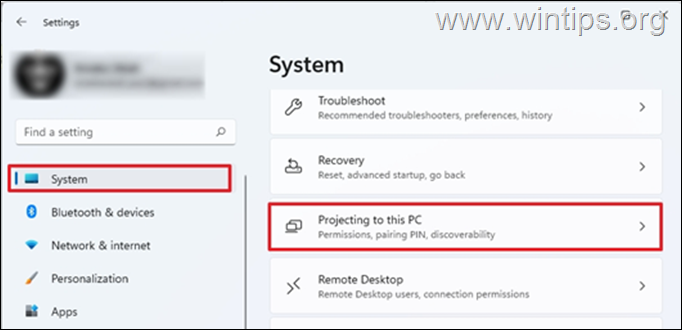
3. В параметрах «Проецирование на этот компьютер»:
а. Выбирать Доступно везде в защищенных сетях под Некоторые устройства Windows и Android могут проецировать изображение на этот компьютер, если вы разрешите это. Это гарантирует, что только защищенные сети из вашего дома смогут проецировать на ноутбук.
б. В Запросить проецирование на этот компьютер варианты: выбрать Каждый раз, когда запрашивается соединение, или выберите Только первый раз если не хотите получать запрос каждый раз, когда вы используете ноутбук в качестве монитора.
в. Требовать PIN-код для сопряжения: Установите PIN-код, чтобы другие устройства не могли проецировать изображение на экран вашего ноутбука. (Это рекомендуется, если вы подключены к общедоступной сети, в противном случае оставьте значение «Никогда»).
д. Этот компьютер можно обнаружить для проецирования, только если он подключен к сети: Установите его на НА если вы хотите сэкономить заряд батареи.*
* Примечание: После того, как вы настроили все вышеперечисленное, обратите внимание на имя компьютера (имя ПК) внизу, потому что оно понадобится вам, когда вы будете выбирать, к какому устройству подключиться на другом компьютере.
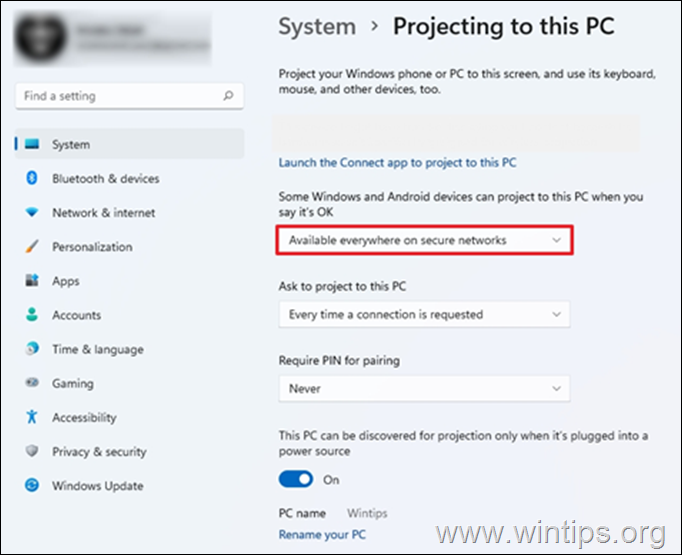
4. Когда вы закончите с вышеуказанными настройками, введите Соединять в строке поиска и нажмите Открытым. Это подготовит ноутбук к подключению к нему с другого ПК.
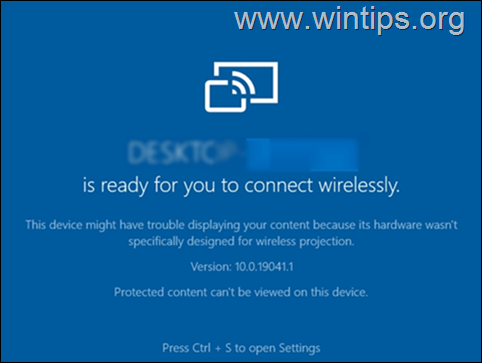
Шаг 2. Подключитесь к монитору вашего ноутбука с другого ПК.
На другом ПК, который вы хотите проецировать на монитор вашего ноутбука:
1. нажмите Виндовс + П ключиоткрыть Проект виджет и выберите Дублировать или Продлевать.
- Дублировать: ПК и внешний монитор будут отображать одно и то же.
- Продлевать: Эта опция позволяет расширить рабочий стол до подключенного монитора. Расширение экрана позволяет вам иметь больше места на экране и разные открытые окна на каждом из экранов.
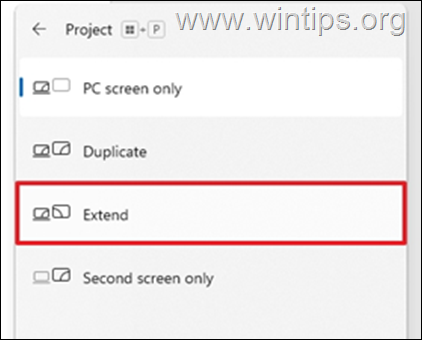
2. Наконец, выберите ноутбук с «общим монитором» из доступных устройств и подключитесь к нему. *
* Примечания
1. Дополнительным способом подключения к монитору ноутбука является нажатие кнопки Окна + К ключей, а затем выберите свой ноутбук для подключения к нему.
2. Если вы выбрали опцию «Продлить», то после подключения к монитору ноутбука вы сможете «переставить» мониторы в соответствии с вашими потребностями или установить монитор ноутбука в качестве основного дисплея в меню «Дисплей». настройки. Для этого:
а. Идти к Начинать меню > Настройки и выберите Отображать слева.
б. Найдите и нажмите кнопку Идентифицировать кнопка. Это отобразит номер на каждом дисплее, чтобы помочь вам идентифицировать их.
в. Перетащите дисплеи, чтобы изменить их порядок, если хотите (и выберите Применять), или выберите монитор ноутбука и установите флажок «Сделать это моим основным дисплеем» в конце этой страницы, чтобы установить монитор ноутбука в качестве основного монитора.
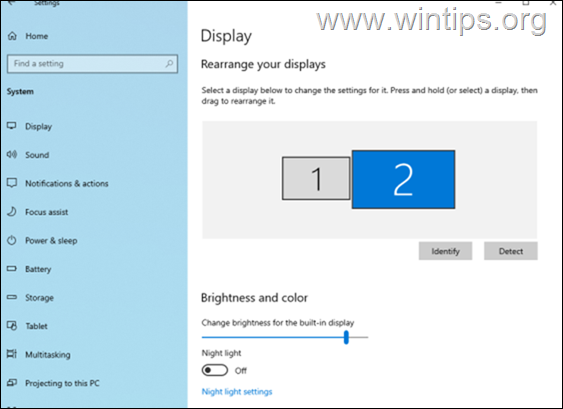
Вот и все! Дайте мне знать, помогло ли вам это руководство, оставив свой комментарий о своем опыте. Поставьте лайк и поделитесь этим руководством, чтобы помочь другим.
Источник: reviensmedia.com
Ноутбук как монитор для ПК?
Как подключить компьютер к ноутбуку в качестве монитора?
Использовать ноутбук как монитор можно через HDMI разъем или посредством VGA выхода. Если системный блок содержит только HDMI гнездо, а портативный ПК оснащен VGA входом, то для их совместной работы понадобится специальный переходник.
Как подключить экран ноутбука к компьютеру Windows 10?
На своём основном компьютере нажмите клавишу Windows + P и выберете «Подключиться к беспроводному дисплею» в самом низу. Ваш компьютер начнёт искать доступные дисплеи, и как только второй экран будет найден, у вас появится возможность Расширить и Дублировать.
Можно ли подключить ноутбук к компьютеру через HDMI?
Подключаем ноутбук к компьютеру через HDMI
Пользователю нужно выполнить всего несколько простых действий: Возьмите HDMI-кабель, одной стороной вставьте его в соответствующий разъем HDM-in на ноутбуке. Другой стороной выполните подключение к свободному HDMI-разъему на компьютере. Теперь следует запустить ноутбук.
Как использовать ноутбук в качестве монитора и клавиатуры?
Если подмена монитора вам требуется часто, приобретите плату видеозахвата с USB. Такое приобретение позволит использовать не только дисплей ноутбука, но и его клавиатуру. Одной стороной подключаете плату к лэптопу, а другой – к компьютеру. Драйвера идут в комплекте, так что проблем с загрузкой не возникнет.
Как вывести изображение с компьютера на ноутбук?
- Нажмите правой кнопкой мыши по меню «Пуск» в левом нижнем углу экрана и выберите пункт «Система».
- Далее в левом меню найдите раздел «Проецирование на этот компьютер».
- Настройте параметры по своему желанию.
Можно ли подключить ноутбук к системному блоку?
Для соединения монитора ноутбука и системного блока всегда используется LAN-подключение. Данный разъем имеется во всех современных ноутбуках и компьютерах (это порт RJ 45). . Чтобы подсоединить системный блок к монитору ноутбука, нужно просто вставить кабель с обеих сторон.
Можно ли использовать экран ноутбука как второй монитор?
В прямом смысле слова использовать ноутбук как второй монитор для компьютера невозможно. То есть мы можем соединить два устройства по кабелю HDMI или VGA, но задействовать экран не получится. Дело все в том, что и компьютер, и ноутбук имеют выходные разъемы видео картинки.
Как подключить компьютер к компьютеру для передачи файлов?
- Подключите USB штекеры устройства к компьютерам.
- Откройте Total Commander на обоих компьютерах.
- На каждом компьютере перейдите в подменю Сеть и выберите Установить соединение через LPT/USB-порт.
- Теперь определитесь, с какого компьютера вам нужно скопировать данные.
Как подключить телевизор к компьютеру как второй монитор?
- Монитор может быть подключен так же по HDMI (как у меня на фото ниже), по DVI, или даже по VGA. .
- После нажатия на нее, должно открыться меню, в котором можно выбрать источник сигнала. .
- На телевизоре должно появится изображение с компьютера.
Как подключить ноутбук к компьютеру по локальной сети?
- — соедините ноутбуки между собой «LAN кабелем»;
- — в «Центре управления сетями и общим доступом» откройте «Изменение параметров адаптера» — свойства «Протокола интернета 4 (TCP/IP). В сетевые подключения можно попасть и командой «ncpa. cpl»;
Можно ли подключить два ноутбука через HDMI?
Дело в том, что HDMI в ноутбуках работает только на выход. То есть он может передавать данные, но получать их не способен. HDMI в ноутбуках предназначен для вывода изображения и звука на внешнее устройство вывода, например, телевизор. Таким образом, получается, что соединять два ноутбука HDMI-кабелем бессмысленно.
Как использовать ноутбук в качестве клавиатуры для компьютера?
Подключить клавиатуру от ноутбука к системному блоку достаточно сложно. Наиболее простой вариант — это использование специальных программ. Они переключают клавиатуру и мышь, которые подключены к системному блоку или лэптопу, таким образом, что можно пользоваться другим устройством удалённо по сети.
Можно ли подключить ноутбук к ПК как клавиатуру?
Использовать клавиатуру ноутбука для управления компьютером можно через RDP, Ammyy Admin или при помощи платных решений radmin, teamviewer и пр.
Как использовать смартфон в качестве клавиатуры для ноутбука?
- Подключаем клавиатуру.
- Активируем на гаджете Bluetooth.
- На своей клавиатуре следует выполнить активацию режима определения. .
- На смартфоне или планшете включаем поиск устройства Bluetooth.
- Отобразится список, где выбираем искомую клавиатуру Bluetooth.
Источник: topobzor10.ru
Все способы использования ноутбука в качестве монитора
Утилитарны у каждого человека присутствует компьютер, а в некоторых ситуациях даже не одинешенек. Однако любая техника может ломаться, причем делает это совсем не вовремя. Особенно трудная ситуация когда сломался монитор, а необходимые файлы располагаются на компьютере. В подобной ситуации многие начинают разыскивать ответ на вопрос, можно ли ноутбук использовать как монитор.
Основные способы использования ноутбука в качестве монитора
Если вам требуется использоваться ноутбук как монитор компьютера, тогда приготовьтесь, потребуется выполнить ряд поступков. Причем, доступно несколько методов подключения устройств, все зависит от образа устройства и операционной системы. Однако в любом случае для успешного проведения процедуры потребуется кабель VGA или немало улучшенный вариант DVI.
С их помощью обеспечивается прямая связь между конструкциями. Если у вас Mac и также интересует можно ли ноутбук использовать как монитор компьютера, тогда потребуется особый кабель HDMI. Представленные выше варианты кабеля не подходят.
Кроме того, прочертить необходимую синхронизацию можно с помощью специального приложения Air Display. Его потребуется ввести на ноутбук и воспользоваться все представленными подсказками и инструментами.
Можно ли использовать ноутбук в качестве монитора, если используется операционная система Windows
В этом случае потребуется приобрести кабель VGA, если вас полностью устроит типовое изображение. Для картинки боле высокого качества DVI-кабель. Теперь можно ли использовать ноутбук вместо монитора сделается понятно после подсоединения ноутбука и монитора. Далее потребуется запустить оба конструкции и выполнить ряд манипуляций в операционной системе.
От вас потребуется запустить меню “свойства” и вслед выбрать параметры. В этом разделе потребуется подкорректировать экран №2 с экраном №1. После проведенных поступков последует запрос на подтверждение изменений. Завершающим этапом будет установка галочки визави меню включить опцию “расширения рабочего стола на второй монитор”. Все сейчас с проблемой можно ли использовать экран ноутбука как монитор вы спокойно управились.
Mac устройства
В данном случае все также потребуется соединить монитор с ноутбук, лишь потребуется применить кабель HDMI. Далее запускаем Mac-устройство и выполняем ряд мероприятий в интерфейсе. Запускам разоблачил “Мониторы” и направляемся в меню системные настройки. В общем перечне находим категорию установить требуемый монитор. После чего потребуется нажать на раздел “Благосклонность”.
Здесь будут представлены все требуемые настройки, если все правильно отрегулируете, то сможете самостоятельно увериться, можно ли использовать ноутбук как второй монитор.
Универсальный вариант
Тут воспользуемся удобным приложением Air Display. Оно полностью бесплатное и воспользоваться им может любой человек. В прок данного варианта говорит два явных плюса:
- Можно использоваться как на конструкциях с Windows, так и на Mac.
- Крайне простая и понятная настройка